Hur man laddar ner Windows 10 ISO utan verktyget för att skapa media
Om du någonsin har försökt ladda ner Windows 10 (download the Windows 10) ISO -filen från en Windows -dator, har du märkt att den inte låter dig göra det. Den ber dig antingen att uppdatera din nuvarande Windows -version eller kräver att du laddar ner företagets verktyg för att skapa media för att sedan ladda ner din ISO -fil.
Det finns vissa tillfällen då du kan behöva komma åt ISO -filen på din dator, men med Microsoft som begränsar nedladdningen på Windows -maskiner är det svårt att få tag på den. Det finns dock vissa metoder som du kan använda för att ladda ner filen till din dator.
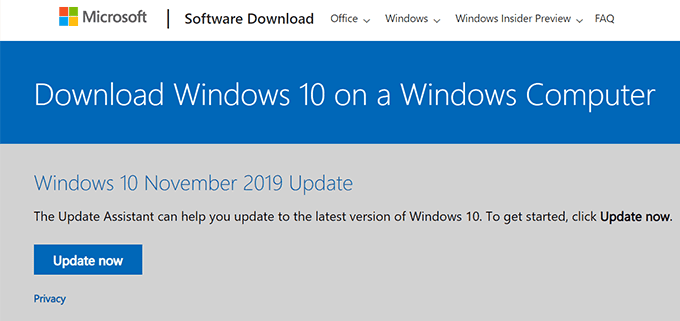
Använd en Mac eller Linux-dator för att ladda ner Windows 10 ISO(Use a Mac Or Linux Computer To Download The Windows 10 ISO)
Om du har mer än en dator som använder olika operativsystem, så har du ett riktigt enkelt sätt att ladda ner Windows 10 ISO -filen. Eftersom Microsoft endast begränsar nedladdningen på Windows -datorer kan du använda din Linux- eller Mac -maskin för att hämta den önskade filen.
Vi har observerat att nedladdningen fungerar bra på båda dessa icke-Microsoft-operativsystem och du kan ladda ner filen enligt följande.
- Starta en webbläsare på din dator. Mac -användare kan använda webbläsaren Safari för att utföra uppgiften. Du kan också använda vilken annan webbläsare som helst.

- Gå över till Windows 10 ISO-(Windows 10 ISO file) filwebbplatsen och du kommer att märka att den inte längre omdirigerar dig till några uppdateringar eller verktygssidor för medieskapande.
- Från rullgardinsmenyn Välj utgåva(Select edition) på skärmen, välj Windows 10 och klicka sedan på knappen Bekräfta(Confirm) under den.

- Välj det språk du vill att ditt nya operativsystem ska vara på och klicka på Bekräfta(Confirm) .

- Det kommer att erbjuda dig två versioner av Windows 10 ISO att ladda ner till din dator. Du kan välja antingen 64-bitars eller 32-bitarsversioner och klicka på den för att ladda ner den.

Tänk på att nedladdningslänkarna endast är giltiga i 24 timmar. Efter det måste du gå igenom ovanstående procedur igen för att generera nya nedladdningslänkar.
Ladda ner Windows 10 ISO med Google Chrome(Download Windows 10 ISO Using Google Chrome)
Om du inte har tillgång till en Linux- eller Mac -maskin, finns det fortfarande sätt för dig att ladda ner Windows 10 (download the Windows 10) ISO till din dator. Ett av dessa sätt är att ändra användaragenten i Chrome för att låtsas som att den inte körs på en Windows -dator.
På så sätt kommer Microsoft inte att veta att du använder en Windows -dator och det låter dig ladda ner de begränsade filerna. Följande är hur du gör det i Google Chrome .
- Starta Chrome på din PC.
- Klicka(Click) på de tre prickarna i det övre högra hörnet, välj Fler verktyg(More tools) och klicka på Utvecklarverktyg(Developer tools) .

- Klicka(Click) på de tre prickarna i det övre högra hörnet av rutan Utvecklarverktyg(Developer) , välj Fler verktyg(More tools) och välj Nätverksvillkor(Network conditions) .

- Välj fliken Nätverksvillkor(Network conditions) så hittar du ett alternativ Välj automatiskt(Select automatically) bockmarkerat bredvid Användaragent(User agent) . Avmarkera rutan för att inaktivera alternativet.
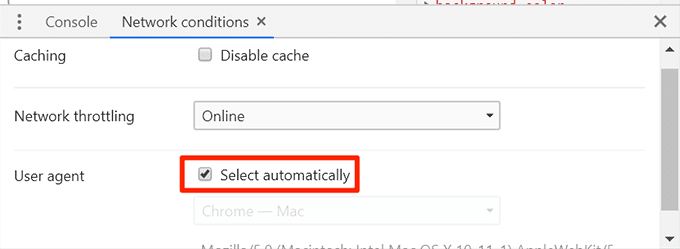
- Klicka(Click) på rullgardinsmenyn och välj Chrome – Mac från tillgängliga användaragenter. Du vill välja något som inte är Windows .

- Håll avsnittet för utvecklarverktyg(Developer) öppen och gå över till Windows 10 ISO-nedladdningssidan(Windows 10 ISO download) .
- Du bör nu se det vanliga nedladdningsalternativet för filen. Den omdirigerar dig inte till några sidor den här gången.
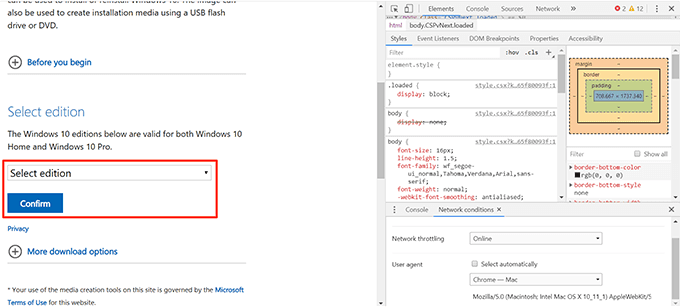
Använd Firefox för att ladda ner Windows 10 ISO-filen(Use Firefox To Download The Windows 10 ISO File)
Om du är en Firefox- användare behöver du inte byta till Chrome för att kunna ladda ner ISO -filen för Windows 10 . Du kan också ändra användaragenten i din webbläsare(change the user agent in your browser) och tillåta att filen laddas ner till din dator.
Följande är hur du gör i Mozilla Firefox .
- Starta Firefox på din dator.
- Starta Windows 10 ISO-sidan(Windows 10 ISO page) och håll den öppen.
- Klicka(Click) på de tre horisontella linjerna i det övre högra hörnet, välj Webbutvecklare(Web Developer) och klicka på Inspektör(Inspector) . Det kommer att öppna webbläsarens inspektionsverktyg.
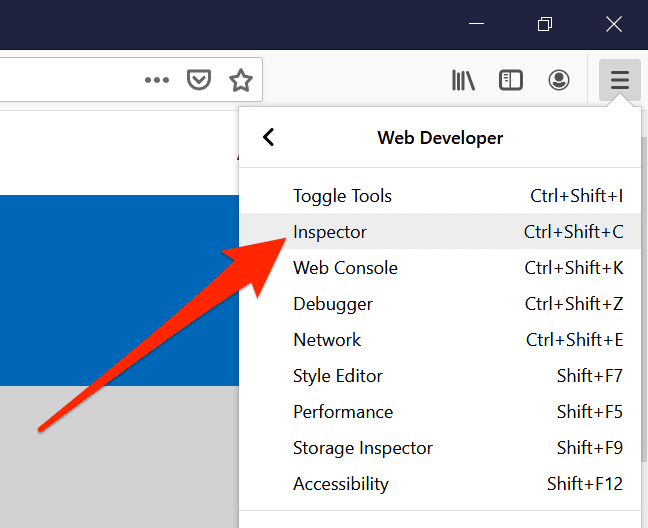
- När den öppnas klickar du på ikonen Responsive Design Mode som ser ut som en telefon och en surfplatta bakom den.
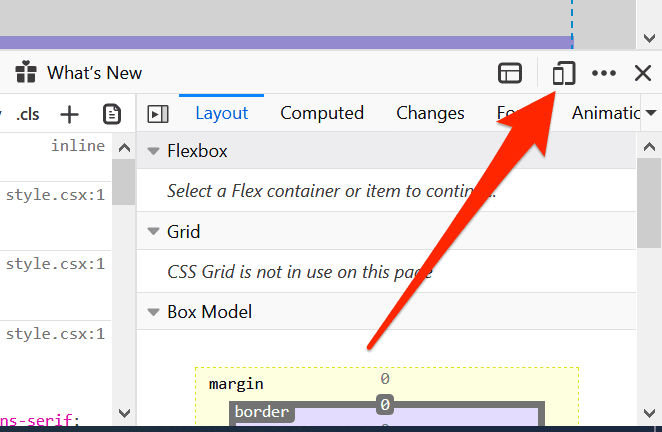
- Du kommer att se en ny rullgardinsmeny under adressfältet. Klicka(Click) på den och välj en icke-Windows-enhet, till exempel iPhone X/XS .

- Uppdatera den aktuella webbsidan (den Windows 10 ISO en(ISO one) ) som är öppen i din webbläsare.
- Du kommer att upptäcka att det nu låter dig ladda ner Windows 10 ISO -filen utan några begränsningar.
Använda Microsofts inbyggda Edge-webbläsare för att ladda ner Windows 10 ISO(Using Microsoft’s Built-in Edge Browser To Download The Windows 10 ISO)
De av er lojala Windows-fans kanske inte vill byta till en webbläsare från tredje part för att ladda ner en fil. Om det är det som hindrar dig från att göra uppgiften, kommer du att vara glad att veta att det finns ett sätt att övervinna Microsofts ISO - nedladdningsbegränsning i Microsoft Edge också
Som Chrome och Firefox kan du också ändra användaragenten för Edge och sedan ladda ner filen till din maskin.
- Öppna Edge på din PC, ange about:flags i adressfältet och tryck på Enter .
- Du kommer att se olika flaggor som du kan aktivera i webbläsaren. Markera den första som säger Visa "Visa källa" och "Inspektera element" i snabbmenyn(Show “View source” and “Inspect element” in the context menu) .

- Starta Windows 10 ISO-nedladdningssidan(Windows 10 ISO download) .
- Högerklicka(Right-click) var som helst tomt på sidan och välj Inspektera element(Inspect element) .

- Klicka(Click) på nedåtpilen högst upp och välj Emulering(Emulation) för att öppna fliken Emulering.

- Klicka på rullgardinsmenyn för Användaragentsträng(User agent string) och välj Apple Safari (iPad) .

- Till skillnad från Chrome och Firefox uppdaterar Edge automatiskt de aktuella öppna webbsidorna åt dig. När nedladdningssidan har uppdaterats bör du hitta knappen för att ladda ner ISO till din dator.
Microsoft som tvingar dig att ladda ner verktyget för att skapa media för(download the media creation tool) att sedan ladda ner ISO kanske inte är något som alla gillar. Vi vill gärna höra dina tankar om det och om du tycker att det är ett bra drag av företaget. Låt oss veta i kommentarerna nedan!
Related posts
Ladda ner officiellt Windows 10 ISO utan Media Creation Tool
Uppgradera till Windows 10 version 21H2 med Media Creation Tool
Hur man skapar Windows 10 installationsmedia med Media Creation Tool
Ladda ner Windows 11/10 Enterprise ISO med Media Creation Tool
Hur man laddar ner Windows 11 med hjälp av Media Creation Tool
Ladda ner Media Feature Pack för Windows 10 N version
Bästa gratis mediecodec-paket för Windows 10
Ladda ner Google Chrome Offline Installer-installation för Windows 10 PC
Bästa gratis programvara för synkronisering av ljud och video i Windows 10
Hur man trimmar videor i VLC Media Player på Windows 10
Hur man reparerar PDF med PDF Fixer Tool för Windows 10
Windows 10 Media Creation Tool: Skapa ett USB-minne eller ISO
CnX Media Player är en 4K HDR-videospelare för Windows 10
Bästa gratis 4K-videospelare för Windows 10
PrivateWin10 är ett avancerat sekretessverktyg för Windows 10
Win.Privacy Privacy Tool för Windows 10
Public DNS Server Tool är en gratis DNS-växlare för Windows 10
Hur man laddar ner Windows Media Player 12 för Windows 10
Återställ lösenordet för lokalt konto på Windows 10 med hjälp av installationsmedia
Advanced Visual BCD Editor & Boot Repair Tool för Windows 10
